모아이클론에 비해 많이 조용한 편이지만
출력 중에는 방문을 닫아도 밖에서 고음의 소음이 들린다.
밤새 출력을 한다고 하면 방진패드를 깔아서 아랫집까지는 안들릴 것 같지만
내가 잠을 못잘 것 같았다.
밤에 출력을 하지 않는 것이 베스트이지만,
한번 출력에 28시간 이렇게 걸리는 출력물 같은 경우는
중간에 멈췄다가 다시 출력할 용기가 없다..ㄷㄷ
역시나 레퍼런스가 많은 제품이라 조금만 찾아보면
보드만 교체했는데도 소음이 확 출었다는 후기들을 볼 수 있다.
다른 것보다 소음이 스트레스인지라 바로 실천에 옮긴다.
저소음 보드가 몇 종류 있는 것 같은데 나는 초 하수이므로,
Ender5 회사인 Creality 회사의 보드를 초이스 하였다.
보드 모양도 같아서 펌웨어 업그레이드 같은 절차없이
선만 같은 위치로 갈아끼우면 동작할 것으로 예상했다.
준비물 : 저소음 보드, 각 종 육각볼트를 풀고조이는 드라이버(와우 스틱이 참 유용한편이다.)

프린터 하판을 열어보니 역시나 같은 모양의 보드가 있어서
선만 옮겨 꼽았다.

기존의 보드는 V1.1.4라고 써있다.

조립은 분해의 역순!
보드를 고정하고 하판을 잘 고정시켜준다.
부팅을 해보니 메뉴도 기존과 같아서 가장 처음으로 출력상태를 점검하는
X/Y/Z 캘리브레이션 주사위를 출력하였다.
그런데...

다른 사람들의 후기처럼 Z축이 반토막 나있었다.ㄷㄷㄷ
열심히 검색을 해보니 다음의 방법이 있다고 한다.
1. 아두이노 펌웨어 업그레이드를 한다.
2. 편법으로 Z축 수치를 2배로 늘려준다.
여기서까지 프로그램언어를 보기는 싫어서 2안으로 하기로 결정!
다음 그림의 순서대로 메뉴를 들어가서 수치를 조정하면 된다.

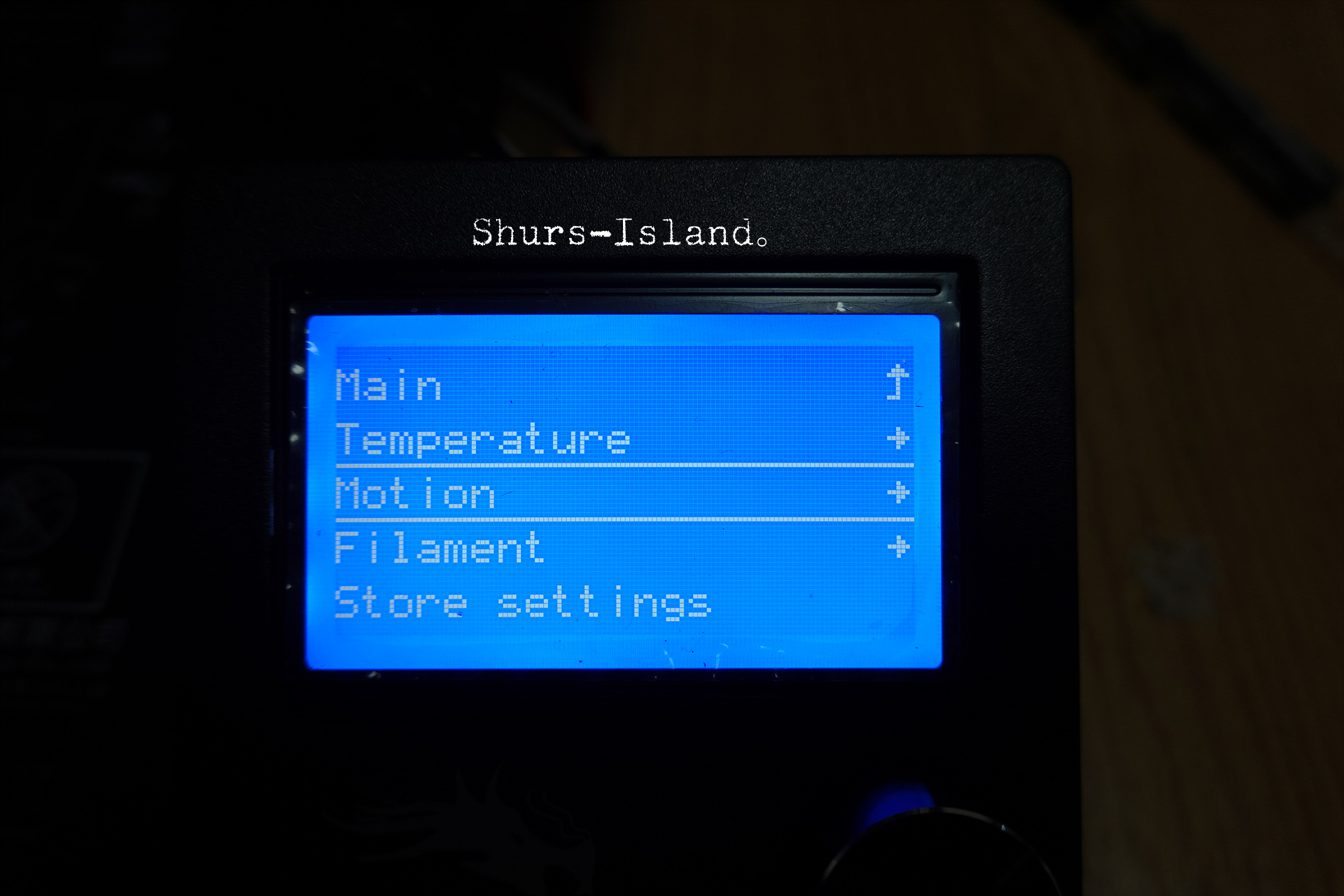


Control -> Motion -> Steps/mm -> Zsteps/mm 가 400 인데
이 수치를 800으로 설정해주면 된다고 한다.

어느 세월에 저걸 돌리고 있냐..ㅡㅡ;;;;
귀찮아서 찾아보다가 획기적인 방법을 찾았다.!!
.gcode 파일을 하나 컴터에 복사해서 이름을 step.gcode로 변경해주고
(파일명이 관계가 있는지는 모르겠다.ㅎㅎ)
워드패드로 열어서 다음과 같이 편집한다.

M92 Z800
M500
무엇을 의미하는 지 모르겠지만 일단 저장하고
다시 프린터로~!


별다른 변화가 보이진 않는다..ㅎ
그럼 수치가 바꼈는지 다시 확인!

꼭!꼭! 프린터 끄기전에 저장을 해야한다.!
안그럼 또 실행해줘야 된다는..


Control -> Store settings를 꾹 누르면 삐- 소리가 난다.
그럼 이제 설정을 바꾸면 정상출력이 되는게 맞는지
재출력해본다.

수치가 제대로 조정되었는지 확인하기 위해 X축/Y축/Z축 수치를 재본다.



보드를 교체하게된 가장 큰 이유!
소음!! 대 만족이다. 밤에 방문을 열어놔도 소리가 들리지 않는다.
가까이 다가가야 팬소리가 들린다는..ㅎㅎ
자 이제 슬라이스에 신경을 쓰고
맘껏 출력하는 걸로!
- 끝 -
'3D Print。' 카테고리의 다른 글
| 쉐보레 정품 H.U.D cover v3 (0) | 2020.05.24 |
|---|---|
| Ender 5 - chamber(챔버) (0) | 2020.03.20 |
| Ender 5 - 기본 업그레이드 (4) | 2020.03.15 |
| Ender 5 (0) | 2020.03.14 |
| Chamber 만들기 - 1。 (0) | 2019.05.03 |



